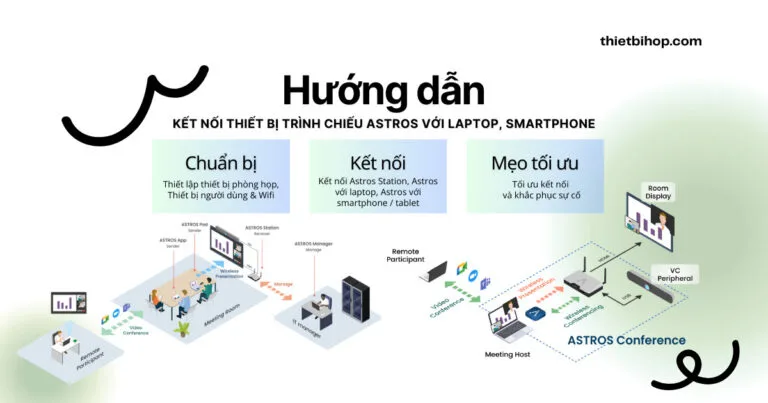Thiết bị trình chiếu Astros ngày càng được ưa chuộng nhờ sự tiện lợi, linh hoạt và đa nền tảng. Chỉ với vài thao tác đơn giản, bạn có thể chia sẻ màn hình từ laptop, smartphone hoặc tablet lên màn hình lớn một cách nhanh chóng và mượt mà.
Bài viết này chúng tôi sẽ hướng dẫn bạn cách kết nối thiết bị trình chiếu Astros với laptop và smartphone theo từng bước chi tiết và dễ hiểu. Dù bạn là nhân viên văn phòng, giảng viên hay kỹ thuật viên IT, bạn đều có thể thực hiện thành công chỉ trong vài phút.
Tổng quan về thiết bị trình chiếu Astros
Astros là hệ thống hội nghị truyền hình và chia sẻ màn hình không dây, tập trung vào sự đơn giản và trao quyền cho người dùng cộng tác hiệu quả. Bạn có thể tìm thấy Astros nó trong phòng họp, lớp học và các không gian làm việc nhóm khác ở mọi quy mô. Bộ thiết bị bao gồm:
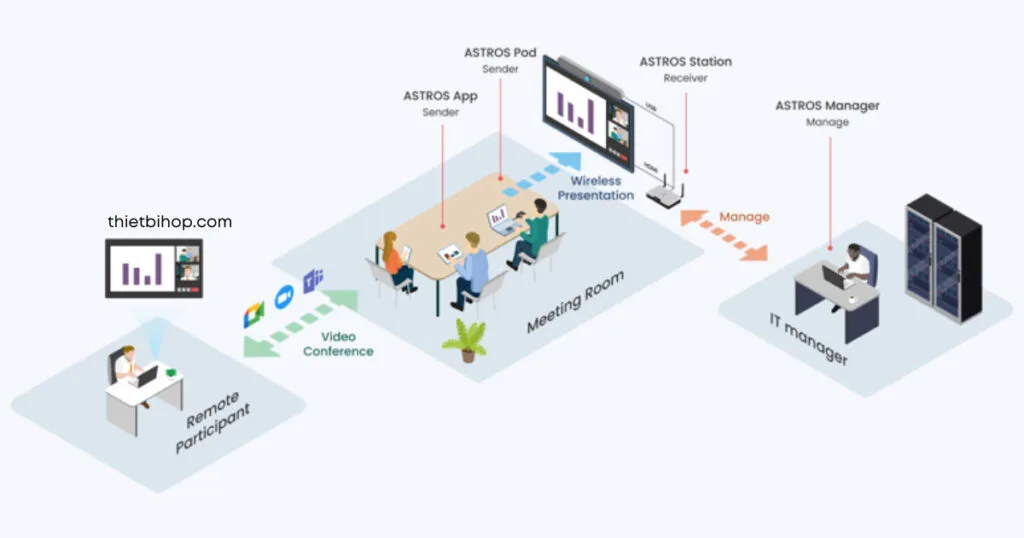
- Astros Station (AS-101 / AS-201): Thiết bị trung tâm kết nối với màn hình hoặc máy chiếu, quản lý tất cả phiên chia sẻ.
- Astros Pod (AP2-11 / AP2-12): Thiết bị cắm vào laptop qua cổng USB-C, hỗ trợ chia sẻ nội dung chỉ bằng một nút bấm.
- Astros App: Ứng dụng cài đặt trên laptop hoặc smartphone, cho phép chia sẻ mà không cần Pod.
Những tính năng nổi bật:
- Chia sẻ màn hình không dây: Kết nối Astros Station với màn hình của bạn bằng HDMI để chia sẻ không dây dễ dàng.
- Hội nghị truyền hình dễ dàng: Biến phòng họp của bạn thành trung tâm hội nghị truyền hình bằng cách kết nối camera, loa ngoài hoặc các thiết bị ngoại vi khác với Astros Station , tương thích với mọi phần mềm hội nghị.
- Tính linh hoạt tối đa: Sử dụng Astros với máy tính xách tay, máy tính bảng hoặc điện thoại của bạn thông qua Astros Pod , Astros App hoặc các tùy chọn gốc như AirPlay và Google Cast .
- Tương thích đa nền tảng: Windows, macOS, iOS, Android, Chromebook.
- Chia sẻ đa màn hình: Hỗ trợ tối đa 4 thiết bị trình chiếu đồng thời.
Chuẩn bị gì trước khi kết nối thiết bị trình chiếu Astros?
Trước khi bắt đầu, bạn cần chuẩn bị các bước sau:
✅Bước 1: Thiết bị phòng họp
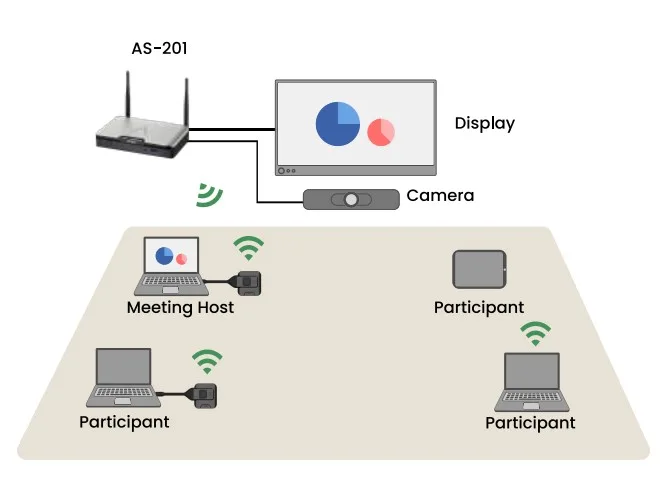
- Đảm bảo Astros Station đã được cấp nguồn và kết nối với màn hình/TV qua HDMI.
- Nếu muốn sử dụng camera, micro hoặc loa ngoài, hãy kết nối chúng với Astros Station qua cổng USB.
- Kiểm tra xem Station đã khởi động và hiển thị giao diện chờ kết nối trên màn hình.
✅Bước 2: Thiết bị người dùng
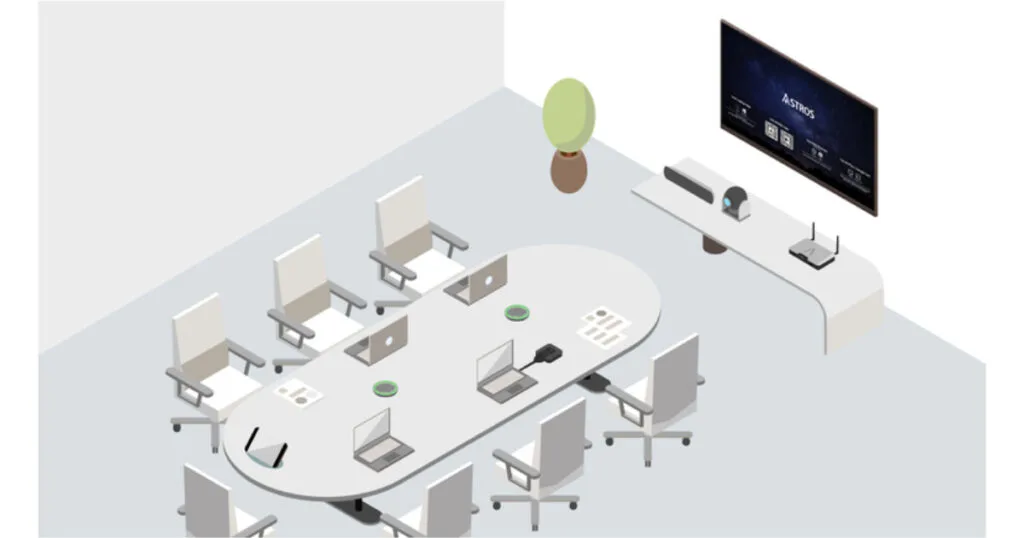
- Laptop: Hỗ trợ Windows, macOS hoặc Chromebook.
- Smartphone / Tablet: Tương thích với iOS và Android.
✅Bước 3: Mạng Wi-Fi
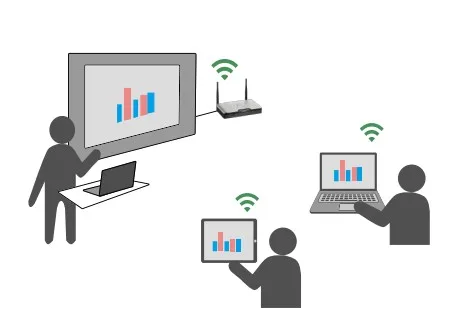
- Đảm bảo Astros Station và thiết bị của bạn nằm trong cùng một mạng Wi-Fi hoặc LAN.
- Khuyến nghị dùng Wi-Fi 5GHz để tối ưu tốc độ và hạn chế tình trạng giật, lag.
Hướng dẫn kết nối thiết bị trình chiếu Astros
Kết nối Astros Station (Room Setup)
Đây là bước quan trọng để chuẩn bị cho toàn bộ hệ thống:

- Bước 1: Cấp nguồn cho Astros Station.
- Bước 2: Kết nối màn hình hoặc máy chiếu qua cổng HDMI.
- Bước 3: Kết nối camera, micro, loa hội nghị nếu cần.
- Bước 4: Cấu hình mạng LAN hoặc Wi-Fi cho Station.
Sau khi hoàn tất, màn hình sẽ hiển thị giao diện chờ, sẵn sàng nhận tín hiệu từ laptop hoặc smartphone.
Kết nối Astros với laptop
Cách 1. Dùng Astros Pod (AP2-11 / AP2-12) – Khuyến nghị
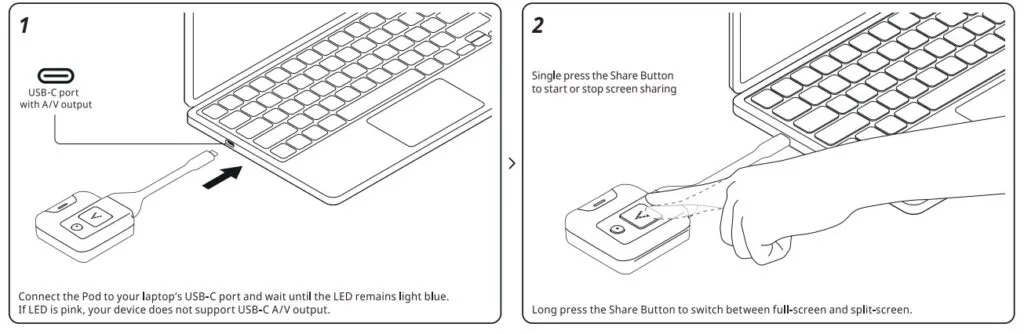
- Bước 1: Cắm Astros Pod vào cổng USB-C của laptop.
- Bước 2: Chờ đèn LED trên Pod chuyển sang màu xanh.
- Bước 3: Nhấn nút trên Pod để bắt đầu chia sẻ nội dung.
Ưu điểm:
- Kết nối nhanh chóng, không cần cài đặt phần mềm.
- Hoạt động ổn định với độ trễ cực thấp.
Cách 2. Dùng Astros App (Phù hợp cho người dùng thường xuyên)
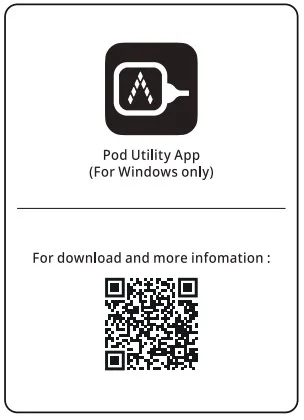
- Bước 1: Tải và cài đặt Astros App trên laptop (Windows/macOS).
- Bước 2: Mở ứng dụng → Chọn Astros Station từ danh sách hiển thị.
- Bước 3: Nhấn nút Play/Share để bắt đầu chia sẻ màn hình.
Kết nối Astros với smartphone / tablet
A. Trên iPhone / iPad (iOS)
- Tải Astros App hoặc sử dụng AirPlay.
- Mở Control Center → Chọn Screen Mirroring → Chọn Astros Station → Bắt đầu chia sẻ.
B. Trên Android
- Dùng Astros App hoặc tính năng Google Cast / Miracast.
- Bật tính năng Cast → Chọn Astros Station → Bắt đầu chia sẻ.
Bắt đầu chia sẻ nội dung
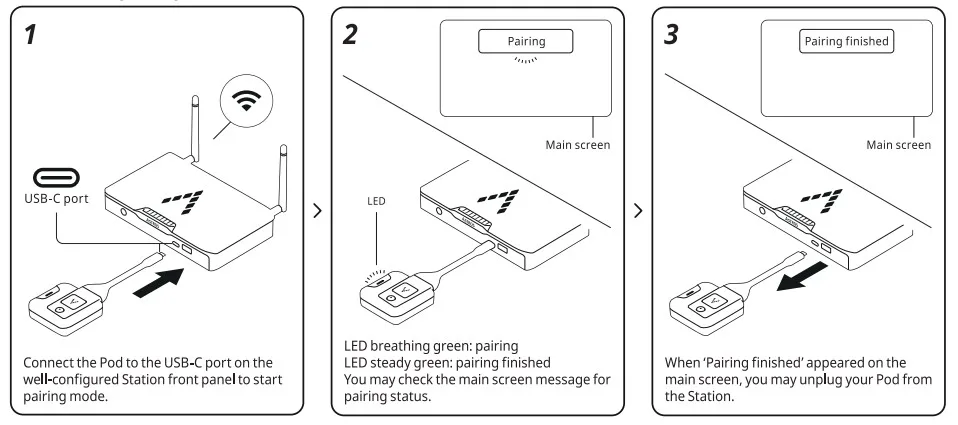
- Với Astros Pod: Cắm Pod → Đợi đèn LED xanh → Nhấn nút → Nội dung hiển thị ngay.
- Với Astros App: Mở app → Chọn Station → Nhấn Play → Bắt đầu trình chiếu.
Với AirPlay / Google Cast: Chọn Astros Station từ danh sách thiết bị → Bắt đầu chia sẻ màn hình.
Mẹo tối ưu và khắc phục sự cố
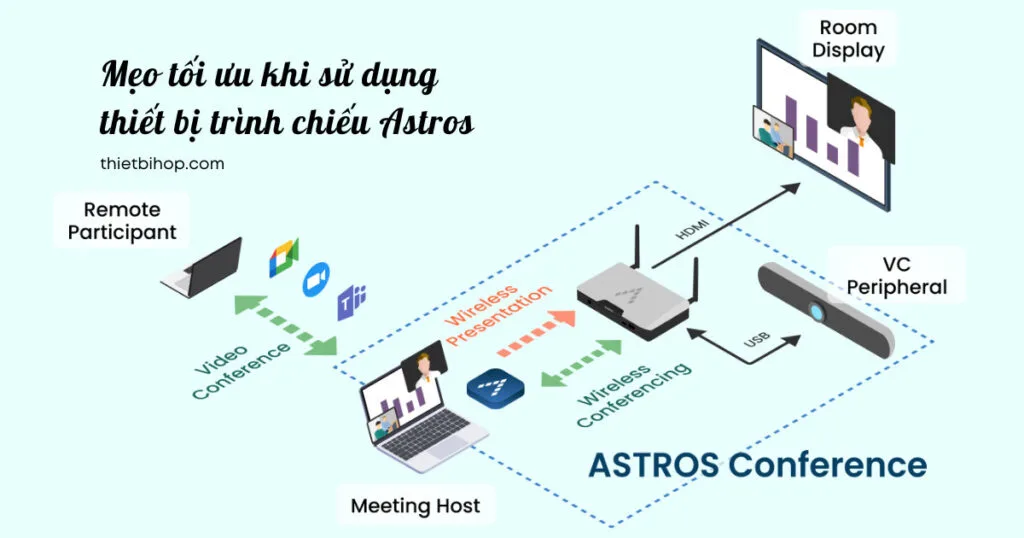
Mẹo tối ưu kết nối
- Sử dụng kết nối Ethernet cho Astros Station để có tốc độ ổn định hơn.
- Dùng Wi-Fi 5GHz để hạn chế giật, lag.
- Luôn cập nhật firmware cho cả Astros Pod và Astros Station để tối ưu hiệu năng.
Một số sự cố phổ biến
- Không tìm thấy Astros Station: Kiểm tra mạng Wi-Fi và IP của thiết bị.
- Pod không nhận hình ảnh: Một số laptop cũ không hỗ trợ DisplayPort Alt Mode → Hãy dùng Astros App.
- Âm thanh không phát ra: Kiểm tra thiết lập âm thanh trên phần mềm và cáp HDMI.
Kết luận
Việc kết nối thiết bị trình chiếu Astros với laptop hay smartphone chưa bao giờ lại dễ dàng đến thế. Chỉ với vài bước đơn giản, bạn có thể lựa chọn phương thức phù hợp — Astros Pod, Astros App hoặc AirPlay / Google Cast — để nhanh chóng chia sẻ màn hình và nâng cao hiệu suất làm việc nhóm.
Astros mang đến giải pháp trình chiếu không dây hiện đại, linh hoạt, bảo mật và tương thích với nhiều nền tảng, đáp ứng mọi nhu cầu từ phòng họp, lớp học đến hội nghị doanh nghiệp.
Nếu bạn đang tìm kiếm thiết bị trình chiếu Astros chính hãng và muốn được tư vấn giải pháp phù hợp cho doanh nghiệp, hãy liên hệ ngay Ngọc Thiên — đơn vị uy tín cung cấp thiết bị trình chiếu Astros chính hãng tại Việt Nam.
*Bài viết khác: Hướng dẫn chọn thiết bị trình chiếu Astros phù hợp cho phòng họp
Câu hỏi thường gặp
Có cần cài đặt driver khi dùng Astros Pod không?
Không. Astros Pod hỗ trợ plug-and-play, chỉ cần cắm và sử dụng.
Tôi có thể kết nối Astros mà không cần Pod không?
Có. Bạn có thể dùng Astros App, AirPlay hoặc Google Cast để thay thế.
Astros Station có hỗ trợ chia sẻ đồng thời từ nhiều thiết bị không?
Có. Bạn có thể chia sẻ tối đa 4 thiết bị cùng lúc.
Tôi có thể sử dụng Astros với Zoom, Google Meet, Microsoft Teams không?
Hoàn toàn có. Astros hỗ trợ mọi nền tảng họp trực tuyến phổ biến hiện nay.